Mapas
Introducción
Maps proporciona mapas 3D interactivos del mundo real para integrar datos geoespaciales en experiencias de RA y 3D. Permiten anclar el contenido de RA a lugares concretos del mundo real.
La función incluye terrenos, paisajes urbanos y estructuras del mundo real en 3D, lo que permite colocar con precisión objetos virtuales en un entorno cartografiado. Esta funcionalidad es compatible con las aplicaciones basadas en la localización, incluidas las experiencias del Sistema de Posicionamiento Visual (VPS) y las interacciones de RA en el mundo real.
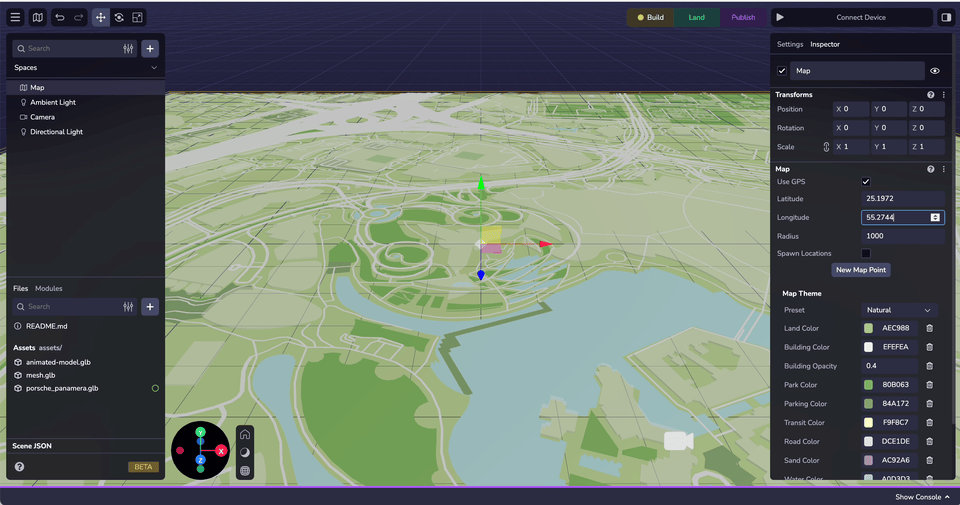
Añadir un mapa
Puede añadir un mapa a su escena creando una entidad Mapa. Para ello, haga clic en ( + ) en la jerarquía de escenas y seleccione Mapa.
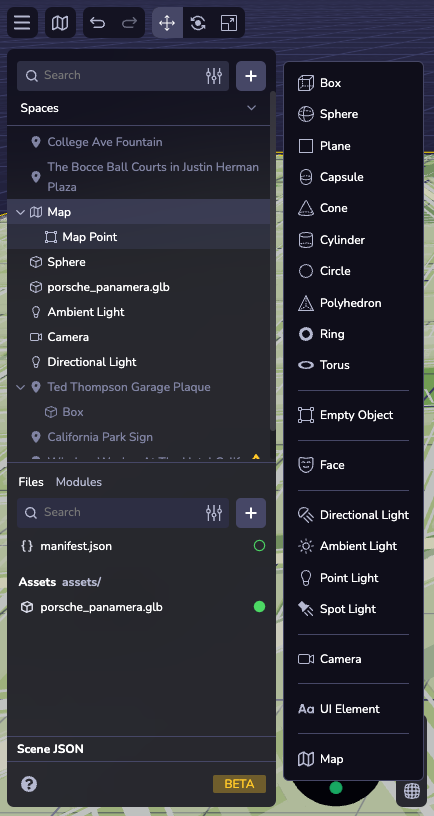
Configuraciones de mapas
Centro y radio
Por defecto, el centro del mapa se establece en la ubicación GPS del dispositivo. Si es necesario, puede configurar manualmente la latitud, la longitud y el radio para especificar una ubicación personalizada.
Puedes seleccionar la casilla "Usar GPS" para utilizar el GPS del dispositivo en tiempo de ejecución.
Temas del mapa
Puedes personalizar la apariencia del mapa seleccionando entre 20 temas predefinidos. También puede ajustar las propiedades individuales para crear un tema personalizado.
Características
El mapa consta de las siguientes características y opciones de personalización
- Terreno: La base del mapa, zonas donde no hay otras características.
- Edificios: Edificios en el mapa. Estos pueden elevarse por encima del mapa.
- Parques: Espacios verdes (naturales y artificiales).
- Aparcamientos: Aparcamientos.
- Tránsito: Líneas de ferrocarril y otras plataformas de tránsito (por ejemplo, tren o transbordador).
- Carretera: Carreteras de varios tamaños.
- Arena: Playas y desiertos.
- El agua: Masas de agua y cursos de agua.
Propiedades
| Propiedad | Tipo | Por defecto | Descripción |
|---|---|---|---|
| Color del terreno | color | #FFFFFF | Color de la tierra en código hexadecimal |
| Opacidad del terreno | número | 1 | Opacidad del terreno, siendo 0 transparente y 1 opaco |
| Visibilidad del terreno | booleano | verdadero | Visibilidad del terreno como casilla de verificación |
| Color del edificio | color | #FFFFFF | Color de los edificios en código hexadecimal |
| Opacidad de los edificios | número | 1 | Opacidad de los edificios, siendo 0 transparente y 1 opaco |
| Altura mínima del edificio | número | 6 | Altura mínima de los edificios en metros |
| Altura máxima del edificio | número | 6 | Altura máxima de los edificios en metros |
| Aumentar la visibilidad | booleano | verdadero | Visibilidad del edificio como casilla de verificación |
| Compensación de la base del edificio | número | 0.014 | Altura de la parte inferior de los edificios, desplazada del terreno |
| Color del parque | color | #FFFFFF | Color de los parques en código hexadecimal |
| Opacidad del parque | número | 1 | Opacidad de los parques, siendo 0 transparente y 1 opaco |
| Visibilidad del parque | booleano | verdadero | Visibilidad del parque como casilla de verificación |
| Desplazamiento de la base del parque | número | 0.002 | Altura del parque, desplazamiento del terreno |
| Color del aparcamiento | color | #FFFFFF | Color del aparcamiento en código hexadecimal |
| Opacidad del aparcamiento | número | 1 | Opacidad del aparcamiento, siendo 0 transparente y 1 opaco |
| Visibilidad del aparcamiento | booleano | verdadero | Visibilidad del aparcamiento como casilla de verificación |
| Desplazamiento de la base del aparcamiento | número | 0.008 | Altura del aparcamiento, desplazamiento del terreno |
| Color de tránsito | color | #FFFFFF | Color del tránsito en código hexadecimal |
| Opacidad del tránsito | número | 1 | Opacidad del tránsito, siendo 0 transparente y 1 opaco |
| Visibilidad del tránsito | booleano | verdadero | Visibilidad del tránsito como casilla de verificación |
| Anchura de tránsito | número | 6 | Anchura de tránsito |
| Compensación de la base de tránsito | número | 0.012 | Altura del tránsito, desplazamiento del terreno |
| Color de la carretera | color | #FFFFFF | Color de las carreteras en código hexadecimal |
| Opacidad de las carreteras | número | 1 | Opacidad de las carreteras, siendo 0 transparente y 1 opaco |
| Visibilidad de la carretera | booleano | verdadero | Visibilidad de las carreteras como casilla de verificación |
| Anchura de la carretera S | número | 2 | Anchura en metros de las carreteras S |
| Carretera M Anchura | número | 4 | Anchura en metros de las carreteras M |
| Carretera L Anchura | número | 8 | Anchura en metros de las carreteras L |
| Anchura Road XL | número | 32 | Anchura en metros de las carreteras XL |
| Desplazamiento de la base de la carretera | número | 0.01 | Altura de la carretera, desplazamiento del terreno |
| Color arena | color | #FFFFFF | Color de la arena en código hexadecimal |
| Opacidad de la arena | número | 1 | Opacidad de la arena, siendo 0 transparente y 1 opaco |
| Visibilidad de la arena | booleano | verdadero | Visibilidad de la arena como casilla de verificación |
| Desplazamiento de la base de arena | número | 0.004 | Altura de la arena, desplazamiento del terreno |
| Acuarela | color | #FFFFFF | Color del agua en código hexadecimal |
| Opacidad del agua | número | 1 | Opacidad del agua, siendo 0 transparente y 1 opaco |
| Visibilidad del agua | booleano | verdadero | Visibilidad del agua como casilla de verificación |
| Anchura de la vía navegable | número | 6 | Anchura del agua |
| Desplazamiento de la base de agua | número | 0.006 | Altura del agua, desviación de la tierra |
Puntos del mapa
Los puntos cartográficos son puntos anclados a una latitud y longitud determinadas. Al añadir un bien como hijo de un punto cartográfico, puede anclar ese bien a la latitud y longitud del punto cartográfico.
Puede crear un punto cartográfico haciendo clic en "Nuevo punto cartográfico" en el Panel de inspección y especificando la latitud y la longitud.
Si activas la casilla "Ubicaciones de generación", Studio generará de forma procedimental un punto del mapa en cada ubicación disponible.
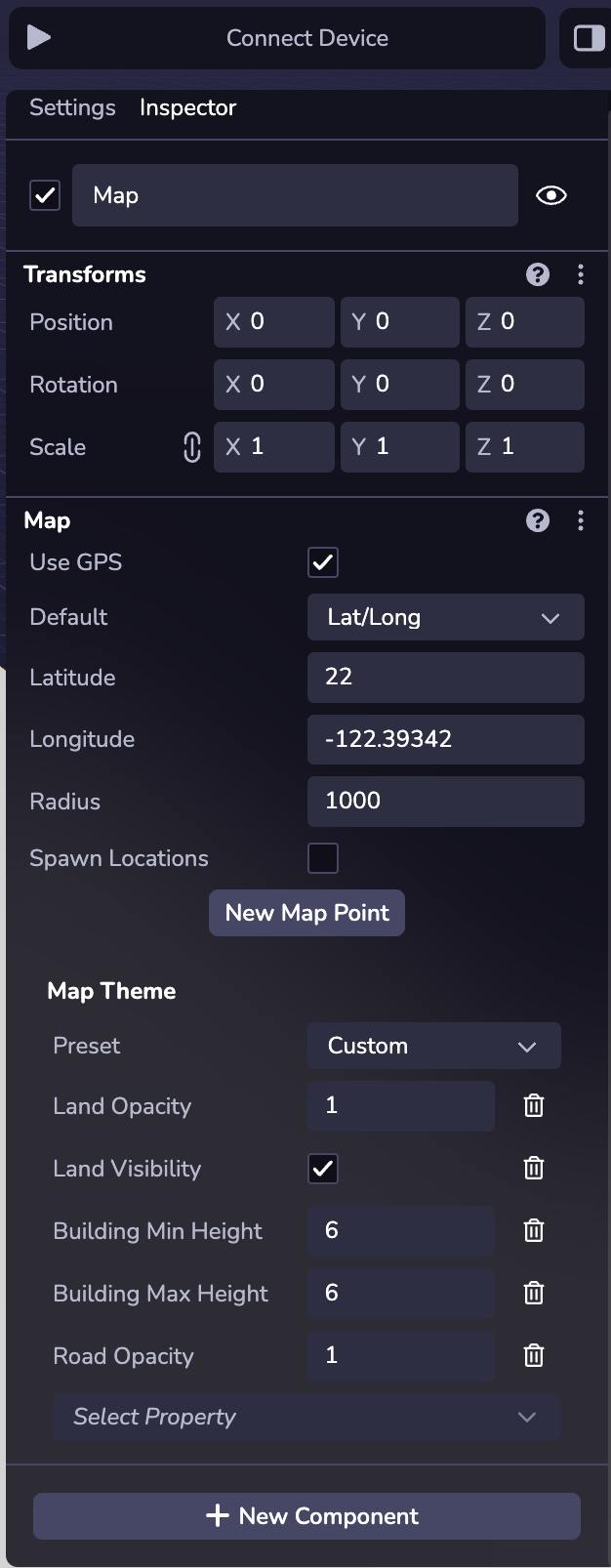
Simulador
Puede probar su experiencia con los mapas utilizando el Simulador. Un nuevo menú desplegable en la parte superior del simulador le permite cambiar la latitud y la longitud, lo que le permite probar su experiencia en diferentes lugares. También puede navegar a cualquier ubicación o punto del mapa en su proyecto.
La selección de "Ninguno" en el desplegable simula la ausencia de datos de localización.
